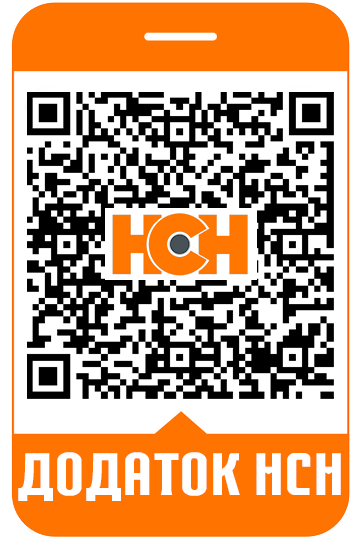Осталось мало свободного места на любимом iPhone? Упираетесь в глухую стену во время установки обновления iOS или новых приложений на Айфон СЕ 2020?
Уберите тяжелые файлы, очистите кэш и сделайте свой смартфон Apple менее перегруженным и более организованным, чем раньше!
Как проверить доступную память на iPhone?
Перед тем как очистить память iPhone, проанализируйте количество свободного оставшегося места на своем гаджете для инсталляции важных обновлений программного обеспечения или приложений.
Откройте “Настройки” → “Основные” → “Хранилище iPhone”. Затем проанализируйте столбчатую диаграмму с цветовой кодировкой, которая показывает, сколько конкретно места отводится для той или иной категории на яблочном устройстве.
Полноценная установка обновления программного обеспечения требует около 5GB доступной памяти, а для хранения персональных фото, видео и документов будет достаточно около 2GB.
Как высвободить место на iPhone?
Прокрутите вкладку в разделе “Хранилище” вниз, чтобы увидеть список установленных приложений в порядке занимаемого места.
Выберите любую программу, и на новой странице изучите, какой объем доступного пространства занимает само приложение и сколько приходится на используемые отдельные файлы кэша.
Для того чтобы освободить память на Айфоне, зачастую достаточно удалить только обрабатываемые данные самых “тяжелых” приложений.
Целевые программы, которые не используются
Обратите внимание на приложения, которые вообще не используются и попросту занимают место на смартфоне Apple. Деинсталлируйте их с помощью предусмотренной кнопки во вкладке “Хранилище”.
Дополнительно рассмотрите возможность временно “выгрузить” приложения. Они остаются на главном экране, но для их дальнейшего использования нужно будет заново провести инсталляцию с App Store.
Затем можно настроить автоматическую разгрузку смартфона, например, компактного Айфон 12 Мини, с помощью автоматического инструментария, который активируется следующим образом: “Настройки” → “Основные” → “Хранилище iPhone” → “Выгрузить неиспользуемые приложения” → “Включить”.
Сохраненные фото и видео
Сделайте резервную копию своих фотографий и видео, используя инструментарий любого облачного хранилища, если данная категория занимает больше 1GB свободного места на устройстве Apple.
Перейдите в раздел “Настройки” → “Резервное копирование и синхронизация” и активируйте ползунок. Убедитесь, что выбранное облачное хранилище получило доступ к разделу “Фотографии”, затем проверьте их присутствие там, и переходите к удалению копий непосредственно со смартфона.
Для хранения фото и видео можно использовать следующие облачные сервисы:
- Google Disk;
- iCloud;
- DropBox.
Оптимизировать хранилище яблочного телефона также можно оставляя фотографии низкого разрешения на устройстве, а качественные копии отправляя сразу в iCloud. Для этого достаточно активировать функцию “Оптимизировать хранилище iPhone” в специальном разделе “Настройки”.
Убрать лишний мусор из кэша браузера
Последнее, что нужно сделать, стереть лишний мусор непосредственно с Айфон и всех используемых браузеров.
Например, Apple iPhone SE по умолчанию предлагает браузер Safari. Чтобы стереть лишние файлы, откройте браузер и выберите “Настройки” → “Safari”. Осталось очистить историю просмотров и данные посещаемых веб-сайтов. Повторите такую манипуляцию со всеми установленными браузерами.
Чтобы полностью очистить кэш на Айфон, достаточно регулярно перезагружать свое устройства. Система автоматически распознает и удаляет пустые файлы, информацию о которых можно найти в категории “Другое” в разделе “Хранилище iPhone”.